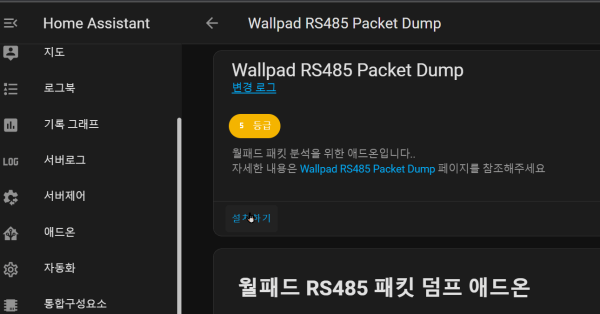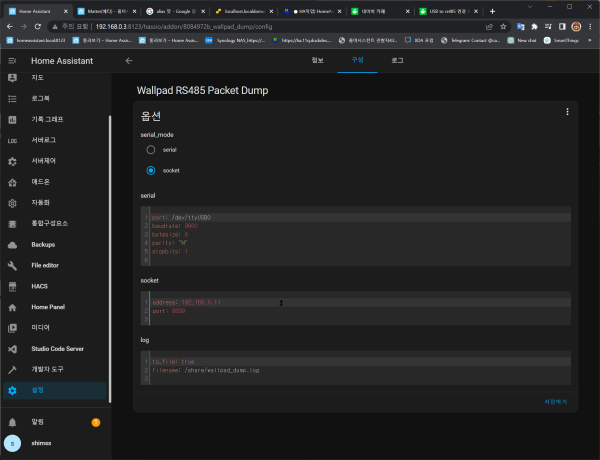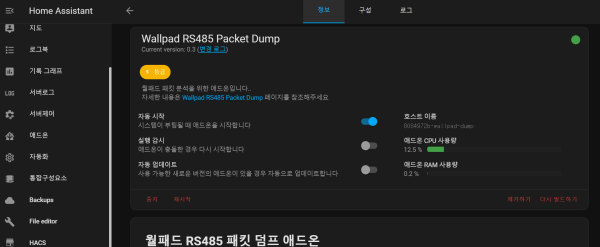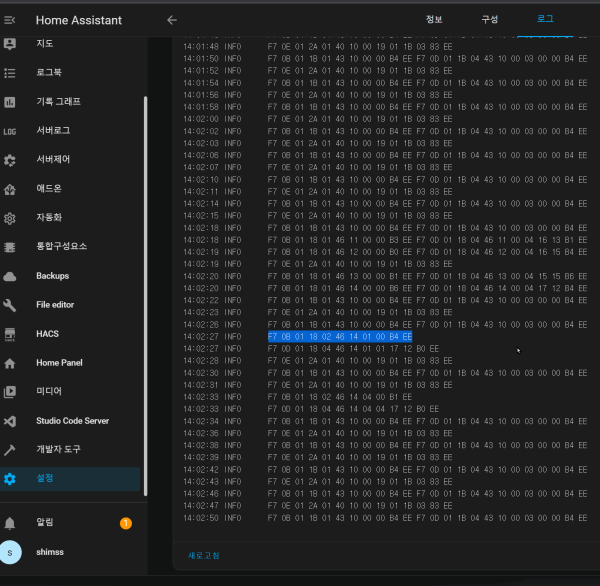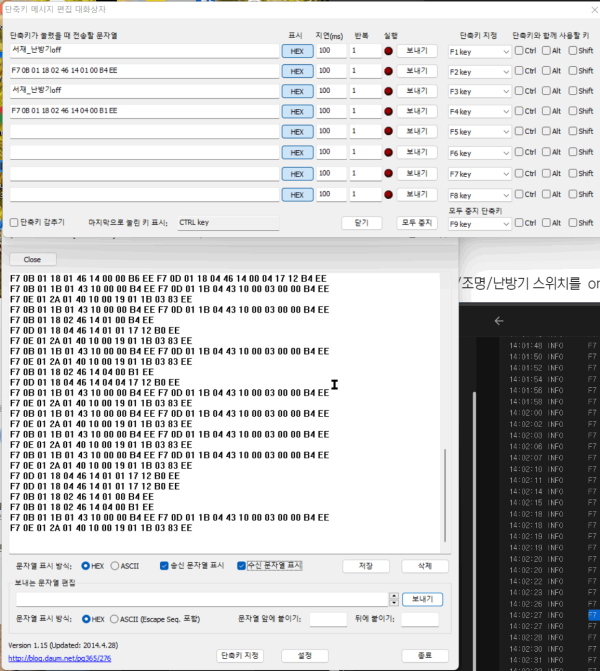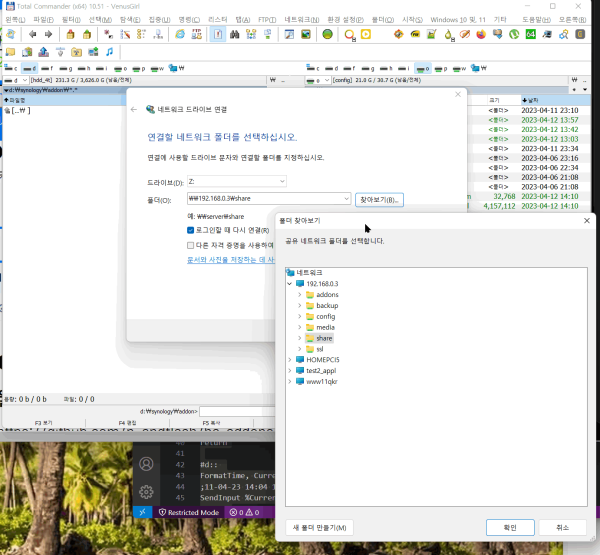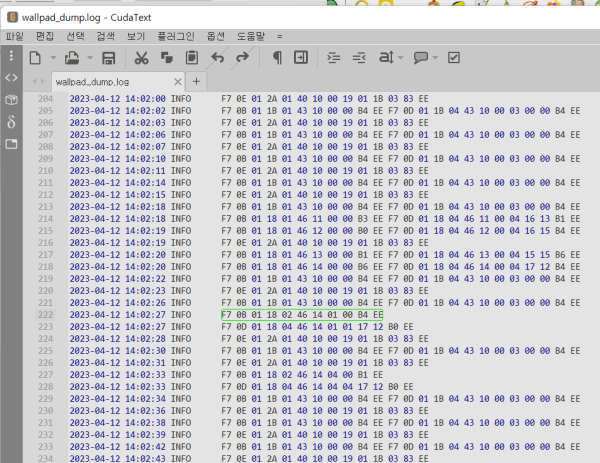●HA작업) 월패드 RS485 패킷 덤프 애드온
♨ 카랜더 일정 :
2023년04월12일
본문
●HA작업) 월패드 RS485 패킷 덤프 애드온
월패드 조명/난방기 패킷 on/off 확인 하기
https://github.com/n-andflash/ha_addons/tree/master/wallpad_dump
기준으로 작업
1. 애드온 설치, 실행
- 홈어시스턴트의 Supervisor --> Add-on store에서 우상단 메뉴( ⋮ ) 를 누른 후 "repositories" 선택합니다.
- "Add repository" 영역에 아래 주소를 입력 후 ADD 를 누릅니다.
- 애드온 개발자 개인 저장소:
https://github.com/n-andflash/ha_addons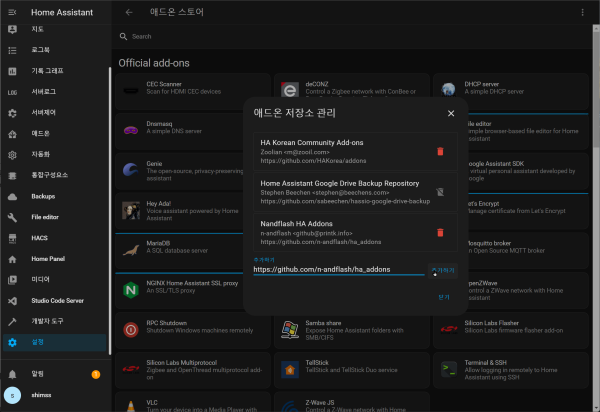
- 하단에 나타난 "Wallpad RS485 Packet Dump" 을 선택합니다.
- 하단에 나오지 않아 삭제후 재설치 후 애드온스토어 상태에서 나옴
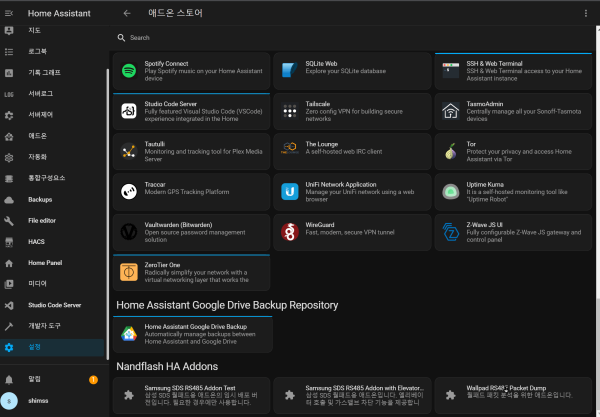
- "INSTALL" 버튼을 누른 후 "START" 가 나타날 때까지 기다립니다. (수 분 이상 걸릴 수 있습니다)
- "START" 가 보이면, 시작하기 전에 "Configuration" 페이지에서 아래 설정을 구성 후 "SAVE" 를 누릅니다.
- "Info" 페이지로 돌아와서 "START" 로 시작합니다.
- "Log" 페이지에서 정상 동작하는지 확인합니다.
- Log 페이지의 내용은 /share/wallpad_dump.log 파일에도 기록됩니다.
월패드에서 제어항목/조명/난방기 스위치를 on/off 합니다
테스트 합니다
상기 로그 파일은
네트워크 삼바 애드온 설정후 네트워크 접속 드라이브 설정후 파일 읽기 가능
\\192.168.0.3\share
설정
Wallpad RS485 Packet Dump소개
HA 환경에서 serial(USB to RS485 등)이나 socket(EW11 등) 방식으로 RS485 패킷을 확인할 수 있는 애드온입니다.
HA 머신에 USB to RS485가 연결되어 있을 때 SerialPortMon을 사용하기 어려운 점을 개선하고자 만들었습니다.
언젠가는 분석 편의를 위해 주요 월패드 제조사별로 패킷을 정리 (쉼표, 줄바꿈 등) 하려고 합니다.
- SDS의 경우에는 이 애드온 대신 SDS 월패드 애드온의 dump_time 옵션을 쓰시면 해당 기능이 구현되어 있습니다.
설치
- 환경 구성에 지식이 있다면 애드온이 아닌 standalone으로도 사용하실 수 있도록 준비해 두었습니다.
- 이 경우 run_standalone.sh 를 한번 실행해서 options_standalone.json 을 생성한 뒤, 적절히 수정하고 다시 run_standalone.sh 를 실행하시면 됩니다.
1. 애드온 설치, 실행
- 홈어시스턴트의 Supervisor --> Add-on store에서 우상단 메뉴( ⋮ ) 를 누른 후 "repositories" 선택합니다.
- "Add repository" 영역에 아래 주소를 입력 후 ADD 를 누릅니다.
- 애드온 개발자 개인 저장소: https://github.com/n-andflash/ha_addons
- 하단에 나타난 "Wallpad RS485 Packet Dump" 을 선택합니다.
- "INSTALL" 버튼을 누른 후 "START" 가 나타날 때까지 기다립니다. (수 분 이상 걸릴 수 있습니다)
- 설치 중 오류가 발생하면 Supervisor -> System 의 System log 최하단을 확인해봐야 합니다.
- "START" 가 보이면, 시작하기 전에 "Configuration" 페이지에서 아래 설정을 구성 후 "SAVE" 를 누릅니다.
- serial_mode (EW11 사용시 socket, 그 외의 경우 serial)
- serial/port 혹은 socket/address
- "Info" 페이지로 돌아와서 "START" 로 시작합니다.
- 첫 시작 시 회전 애니메이션이 사라질 때까지 기다려주세요.
- "Log" 페이지에서 정상 동작하는지 확인합니다.
- Log 페이지의 내용은 /share/wallpad_dump.log 파일에도 기록됩니다.
설정
mode:
serial_mode (serial / socket)
- serial: USB to RS485 혹은 TTL to RS485를 이용하는 경우
- socket: EW11을 이용하는 경우
serial: (serial_mode 가 serial 인 경우)
port
- Supervisor -> System -> HARDWARE 버튼을 눌러 serial에 적혀있는 장치 이름을 확인해서 적어주세요.
- USB to RS485를 쓰신다면 /dev/ttyUSB0, TTL to RS485를 쓰신다면 /dev/ttyAMA0 일 가능성이 높습니다.
- 단, 윈도우 환경이면 COM6 과 같은 형태의 이름을 가지고 있습니다.
baudrate, bytesize, parity, stopbits (기본값 9600, 8, N, 1)
- 국내 대부분 월패드는 9600 8N1을 사용하며, 삼성SDS의 경우 9600 8E1을 사용합니다.
- 사용 가능한 parity: E, O, N, M, S (Even, Odd, None, Mark, Space)
- socket 사용시에는 여기가 아닌 EW11 설정 페이지에서 수정하셔야 합니다.
socket: (serial_mode 가 socket 인 경우)
address
- EW11의 IP를 적어주세요.
port (기본값: 8899)
- EW11의 포트 번호를 변경하셨다면 변경한 포트 번호를 적어주세요.
log:
to_file (true / false)
- false로 설정하면 로그를 파일로 남기지 않습니다.
- 로그는 매번 실행시 새 파일로 저장되며, 기존 로그는 파일명에 숫자를 붙여 100개까지 보관됩니다.
filename (기본값: /share/wallpad_dump.log)
- 로그를 남길 경로와 파일 이름을 지정합니다.
지원
- 정확한 지원을 위해서, 글을 쓰실 때 아래 사항들을 포함해 주세요.
- 실행 로그 (HA의 share 폴더에 최신 로그 파일 (숫자가 붙지 않은 wallpad_dump.log 파일) 이 있습니다)
- Configuration 페이지 내용
HomeAssistant 네이버 카페 (질문, 수정 제안 등)
Github issue 페이지 (버그 신고, 수정 제안 등)
면책조항 (Disclaimer)
- 이 애드온은 무상으로 제공되므로 정확성이나 안정성 등 어떠한 보증도 제공하지 않습니다.
- 이 애드온은 오픈소스로 실행 코드와 함께 배포되므로 코드 및 동작에 대한 확인 책임은 사용자에게 있습니다.
- 기타 사항은 GPLv3를 따릅니다. 전문보기
======================
월패드 RS485 패킷 덤프 애드온 소개
HA 환경에서 serial(USB to RS485 등)이나 socket(EW11 등) 방식으로 RS485 패킷을 확인할 수 있는 애드온입니다.
HA 머신에 USB to RS485가 연결되어 있을 때 SerialPortMon을 사용하기 어려운 점을 개선하고자 만들었습니다.
언젠가는 분석 편의를 위해 주요 월패드 제조사별로 패킷을 정리 (쉼표, 줄바꿈 등) 하려고 합니다.
- SDS의 경우에는 이 애드온 대신 SDS 월패드 애드온의 dump_time 옵션을 쓰시면 해당 기능이 구현되어 있습니다.
설치
- 환경 구성에 지식이 있다면 애드온이 아닌 standalone으로도 사용하실 수 있도록 준비해 두었습니다.
- 이 경우 run_standalone.sh 를 한번 실행해서 options_standalone.json 을 생성한 뒤, 적절히 수정하고 다시 run_standalone.sh 를 실행하시면 됩니다.
1. 애드온 설치, 실행
- 홈어시스턴트의 Supervisor --> Add-on store에서 우상단 메뉴( ⋮ ) 를 누른 후 "repositories" 선택합니다.
- "Add repository" 영역에 아래 주소를 입력 후 ADD 를 누릅니다.
- 애드온 개발자 개인 저장소: https://github.com/n-andflash/ha_addons
- 하단에 나타난 "Wallpad RS485 Packet Dump" 을 선택합니다.
- "INSTALL" 버튼을 누른 후 "START" 가 나타날 때까지 기다립니다. (수 분 이상 걸릴 수 있습니다)
- 설치 중 오류가 발생하면 Supervisor -> System 의 System log 최하단을 확인해봐야 합니다.
- "START" 가 보이면, 시작하기 전에 "Configuration" 페이지에서 아래 설정을 구성 후 "SAVE" 를 누릅니다.
- serial_mode (EW11 사용시 socket, 그 외의 경우 serial)
- serial/port 혹은 socket/address
- "Info" 페이지로 돌아와서 "START" 로 시작합니다.
- 첫 시작 시 회전 애니메이션이 사라질 때까지 기다려주세요.
- "Log" 페이지에서 정상 동작하는지 확인합니다.
- Log 페이지의 내용은 /share/wallpad_dump.log 파일에도 기록됩니다.
설정
mode:
serial_mode (serial / socket)
- serial: USB to RS485 혹은 TTL to RS485를 이용하는 경우
- socket: EW11을 이용하는 경우
serial: (serial_mode 가 serial 인 경우)
port
- Supervisor -> System -> HARDWARE 버튼을 눌러 serial에 적혀있는 장치 이름을 확인해서 적어주세요.
- USB to RS485를 쓰신다면 /dev/ttyUSB0, TTL to RS485를 쓰신다면 /dev/ttyAMA0 일 가능성이 높습니다.
- 단, 윈도우 환경이면 COM6 과 같은 형태의 이름을 가지고 있습니다.
baudrate, bytesize, parity, stopbits (기본값 9600, 8, N, 1)
- 국내 대부분 월패드는 9600 8N1을 사용하며, 삼성SDS의 경우 9600 8E1을 사용합니다.
- 사용 가능한 parity: E, O, N, M, S (Even, Odd, None, Mark, Space)
- socket 사용시에는 여기가 아닌 EW11 설정 페이지에서 수정하셔야 합니다.
socket: (serial_mode 가 socket 인 경우)
address
- EW11의 IP를 적어주세요.
port (기본값: 8899)
- EW11의 포트 번호를 변경하셨다면 변경한 포트 번호를 적어주세요.
log:
to_file (true / false)
- false로 설정하면 로그를 파일로 남기지 않습니다.
- 로그는 매번 실행시 새 파일로 저장되며, 기존 로그는 파일명에 숫자를 붙여 100개까지 보관됩니다.
filename (기본값: /share/wallpad_dump.log)
- 로그를 남길 경로와 파일 이름을 지정합니다.
지원
- 정확한 지원을 위해서, 글을 쓰실 때 아래 사항들을 포함해 주세요.
- 실행 로그 (HA의 share 폴더에 최신 로그 파일 (숫자가 붙지 않은 wallpad_dump.log 파일) 이 있습니다)
- Configuration 페이지 내용
HomeAssistant 네이버 카페 (질문, 수정 제안 등)
Github issue 페이지 (버그 신고, 수정 제안 등)
면책조항 (Disclaimer)
- 이 애드온은 무상으로 제공되므로 정확성이나 안정성 등 어떠한 보증도 제공하지 않습니다.
- 이 애드온은 오픈소스로 실행 코드와 함께 배포되므로 코드 및 동작에 대한 확인 책임은 사용자에게 있습니다.
- 기타 사항은 GPLv3를 따릅니다. 전문보기
☞ https://11q.kr 에 등록된 자료 입니다. ♠ 정보찾아 공유 드리며 출처는 링크 참조 바랍니다♠
뷰PDF 1,2
office view
관련자료
-
링크
-
이전
-
다음
댓글목록

11qkr님의 댓글
RS485/월패드
말머리
[해결완료]
현대월패드 패킷관련 질문드립니다. EW11 Packet Error(Length)
https://cafe.naver.com/koreassistant/3706
♥간단_메모글♥
-
등록일 04.15가입 인사드립니다.댓글 2
-
등록일 04.09가입인사.댓글 2
-
등록일 03.03안녕하세여댓글 1
-
등록일 02.13
최근글
새댓글
-
등록자 kama1121 등록일 05.07
-
등록자 파나 등록일 05.07
-
등록자 11qkr 등록일 05.07
-
등록자 닉넴짓기어려워 등록일 05.07
오늘의 홈 현황
QR코드
☞ QR코드 스캔은 kakao앱 자체 QR코드